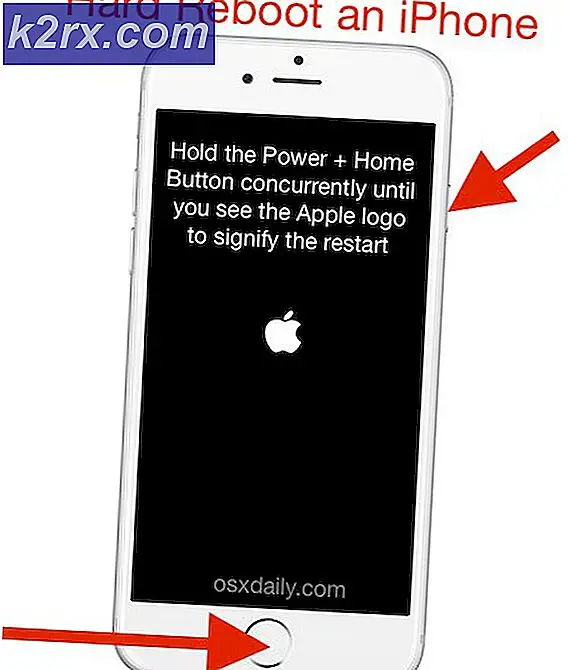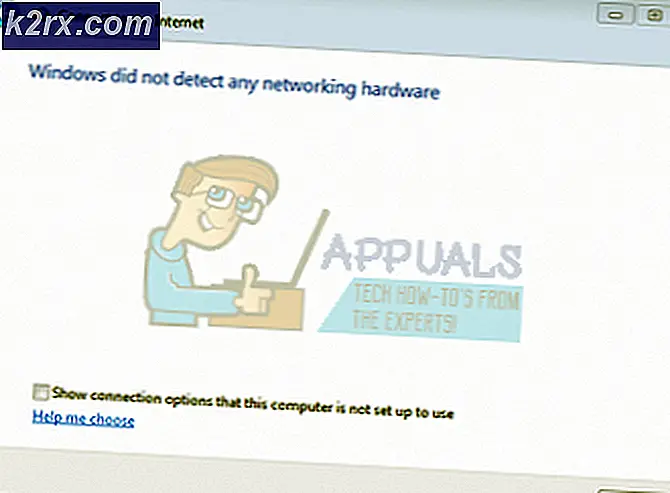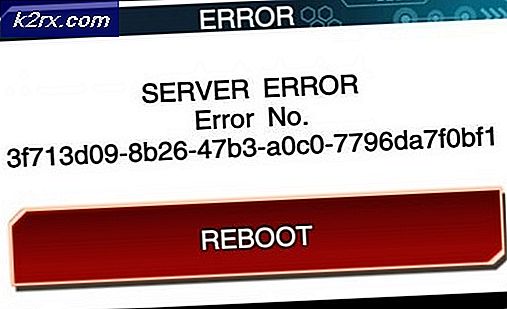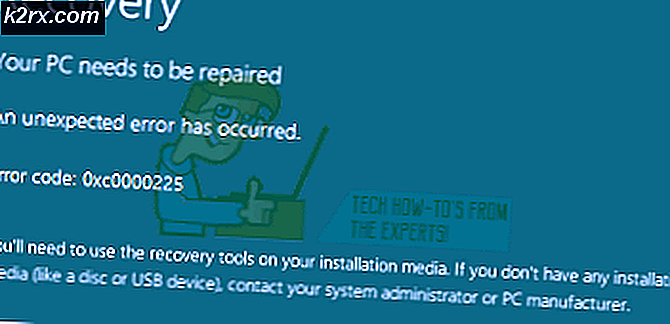วิธีการตั้งค่า Google Cloud Print
เกือบทั้งหมดเครื่องพิมพ์ใหม่คือ Cloud Ready ซึ่งมีคำแนะนำที่แตกต่างกันให้มาพร้อมกับคู่มือ หากคุณต้องการเชื่อมต่อเครื่องพิมพ์ที่พร้อมใช้งานในระบบคลาวด์โปรดดูคู่มือ / คำแนะนำจากผู้ผลิต คู่มือนี้มีไว้สำหรับเครื่องพิมพ์แบบคลาสสิกเท่านั้นที่ไม่พร้อมใช้งานในระบบคลาวด์
การตั้งค่าเครื่องพิมพ์บน Google Cloud
ข้อกำหนดหลักในการติดตั้งเครื่องพิมพ์ใน Google Cloud คือการติดตั้ง Google Chrome ไว้ในระบบของคุณ หากคุณยังไม่ได้ติดตั้ง Chrome โปรดคลิกที่นี่เพื่อดาวน์โหลดและติดตั้ง Google Chrome ก่อนดำเนินการตามขั้นตอนด้านล่างโปรดตรวจสอบว่าคุณได้ลงชื่อเข้าใช้บัญชี Google ของคุณและเครื่องพิมพ์ของคุณเชื่อมต่อกับระบบแล้วและพร้อมที่จะพิมพ์
ประโยชน์หลักของการพิมพ์แบบคลาวด์คือคุณสามารถส่งภาพพิมพ์จากที่ใดก็ได้เพื่อการพิมพ์ของคุณเช่นถ้าคุณอยู่ในโรงเรียน / มหาวิทยาลัย ฯลฯ คุณสามารถเข้าสู่ระบบบัญชี Google ของคุณบน Chrome และส่งงานพิมพ์จากมหาวิทยาลัยไปยังเครื่องพิมพ์ของคุณ ซึ่งจะพิมพ์ออกมาที่บ้านของคุณ มีมากขึ้นคุณสามารถทำอะไรกับมันตามความต้องการของคุณ
ด้านล่างนี้เป็นขั้นตอนที่จำเป็นในการติดตั้งเครื่องพิมพ์แบบคลาสสิกบน Google Cloud
1. หลังจากที่คุณได้ติดตั้ง Google Chrome แล้วให้เปิดและไปที่การตั้งค่าโดยคลิกที่ไอคอนการตั้งค่าดังที่แสดงด้านล่าง
PRO TIP: หากปัญหาเกิดขึ้นกับคอมพิวเตอร์หรือแล็ปท็อป / โน้ตบุ๊คคุณควรลองใช้ซอฟต์แวร์ Reimage Plus ซึ่งสามารถสแกนที่เก็บข้อมูลและแทนที่ไฟล์ที่เสียหายได้ วิธีนี้ใช้ได้ผลในกรณีส่วนใหญ่เนื่องจากปัญหาเกิดจากความเสียหายของระบบ คุณสามารถดาวน์โหลด Reimage Plus โดยคลิกที่นี่คลิกตัวเลือกการตั้งค่าหลังจากคลิกไอคอนการตั้งค่าจากเมนูแบบเลื่อนลง
3. คลิก Show Advanced Settings จากบานหน้าต่างการตั้งค่าที่ด้านล่าง
4. เลื่อนลงมาและเลือก จัดการที่ อยู่ภายใต้ Google Cloud Print
5. คลิก Add Printers การทำเช่นนี้จะช่วยให้ Cloud Printing และคุณจะเห็นรายการเครื่องพิมพ์ที่เชื่อมโยงกับบัญชี Google ของคุณและพร้อมที่จะใช้งาน Cloud
คุณสามารถเพิ่มเครื่องพิมพ์ใหม่และลบออกได้จากส่วนจัดการใน Google Cloud Print
PRO TIP: หากปัญหาเกิดขึ้นกับคอมพิวเตอร์หรือแล็ปท็อป / โน้ตบุ๊คคุณควรลองใช้ซอฟต์แวร์ Reimage Plus ซึ่งสามารถสแกนที่เก็บข้อมูลและแทนที่ไฟล์ที่เสียหายได้ วิธีนี้ใช้ได้ผลในกรณีส่วนใหญ่เนื่องจากปัญหาเกิดจากความเสียหายของระบบ คุณสามารถดาวน์โหลด Reimage Plus โดยคลิกที่นี่